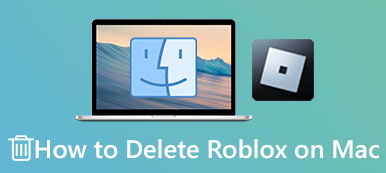Lehet játszani a League of Legends-szel Macen? Bármi legyen is a válasza, ne hagyja ki a következő tartalmat, amely teljes útmutatót nyújt Önnek League of Legends Macen ami segít jobban megismerni ezt a játékot. Az itt található rövid bevezető mellett ez a cikk azt is megtanítja, hogyan töltse le és telepítse a játékot Mac rendszeren, valamint hogyan távolítsa el a League of Legends alkalmazást Mac rendszeren. Ebben a cikkben minden szükséges tudást megtudhat a League of Legends Mac rendszerről. Olvass tovább, és fedezz fel többet.

- 1. rész: A League of Legends letöltése és telepítése Macre
- 2. rész: A League of Legends eltávolítása Mac gépről
- 3. rész: GYIK a League of Legendsről Mac rendszeren
1. rész: A League of Legends letöltése és telepítése Macre
A League of Legends egy MOBA videojáték, amelyet barátaival játszhat Mac számítógépen. Gyakran hallhatja ennek a játéknak a rövidítését LOL-ként. Ebben a játékban egy csapatban leszel és harcolsz másokkal. Különböző karaktereket is irányíthat a harchoz, és tapasztalati pontokat szerezhet az erő növelése érdekében. Ha szeretne játszani a League of Legends-szel Mac-en, itt vannak azok az alapvető lépések, amelyeket tudnia kell a játék letöltéséhez.
A League of Legends letöltése Macre
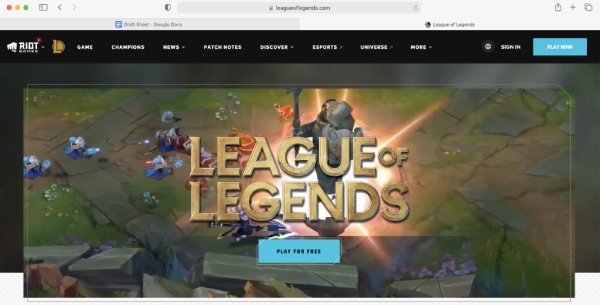
1 lépésA League of Legends for Mac letöltéséhez látogasson el a Riot Games webhelyére, és keresse meg a League of Legends oszlopot. Kattints a JÁTÉK INGYEN gombot.
2 lépésA következő oldalon először ki kell választania egy régiót a jobb felső sarokban. Ezután adja meg e-mail címét, és kattintson a gombra Rajt gombot.
3 lépésEz más lesz, ha már rendelkezik fiókkal, és egyszerűen kattintson a gombra KATTINTSON A LETÖLTÉSRE gombot a játék letöltéséhez. Nincs fiók? Lásd a 4. lépést.
4 lépés Ha nincs fiók, meg kell adnia születési dátumát, és kattintson a Tovább gombra. Ezután írjon be egy felhasználónevet és jelszót a fiók létrehozásához.
5 lépésErősítse meg jelszavát, és kattintson az előtti jelölőnégyzetre Licencszerződés. Ezután kattintson a Következő gombot, és Letöltés Mac számára gomb
Telepítse és játsszon League of Legends-t Mac-en
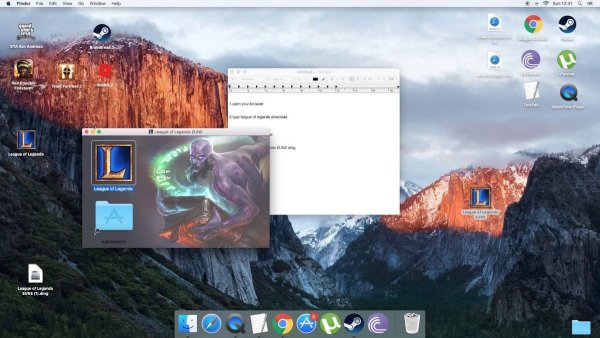
A letöltés befejezése után a League of Legends-t az Alkalmazás mappába húzhatja, ugyanúgy, ahogyan a többi szokásos alkalmazást telepíti a Mac rendszeren. A telepítés befejezése után a játék elindításához kattintson a League of Legends elemre az Alkalmazás mappában vagy az asztalon. Most pedig élvezze a League of Legends játékot Macen.
2. rész: A League of Legends eltávolítása Mac gépről
Ha már nem akar játszani a játékkal, vagy nincs megfelelő helye a Mac gépen, itt talál két módszert a League of Legends teljes eltávolítására Mac számítógépen. Az alábbi részletes lépések segítségével nemcsak a League of Legends eltávolítását segíti elő a Mac rendszerről, hanem megoldja azt a problémát is, hogy nem találja meg a játékot az eltávolítandó programlistában. Az alábbi két módszernek megvannak a maga előnyei, az első nem igényel semmilyen alkalmazás telepítését, míg a második egyszerűbb és gyorsabb. A megfelelő kiválasztásához ellenőrizze az alábbi lépéseket.
A League of Legends eltávolítása a Mac gépről manuálisan
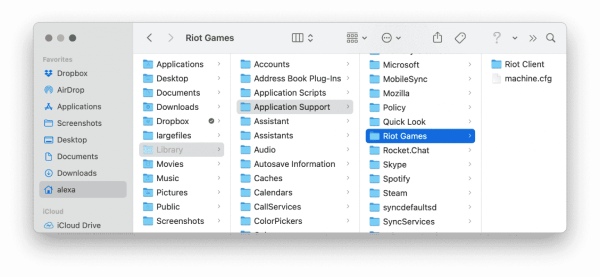
1 lépés Győződjön meg arról, hogy a LOL nem fut a Mac számítógépen. Meg lehet nyitni Activity Monitor és keresd meg a League of Legends-t. Kattintson rá, majd kattintson a Kényszer kilépni gombot.
2 lépésNyisd ki Kereső és a Alkalmazás , húzza a League of Legends-t a kukába az eltávolításhoz, és kattintson a jobb gombbal a Kukába a gombra kattintva Kuka ürítése gombot.
3 lépésIsmét a Kereső ablakban használja a billentyűkombinációt parancs és a műszak és a G és típusa ~ / Library a felugró ablakban, majd kattintson a Go gombot.
4 lépésVálassza ki az alábbi mappákat a következő ablakban, és helyezze át a Kukába:
~Könyvtár/Alkalmazástámogatás/Riot Games
~Könyvtár/Mentett alkalmazás állapota/com.riotgames.LeagueofLegends.LoLPatcher.savedState
5 lépés Ürítse ki a kukát, és ha jobb hatásokat szeretne, indítsa újra a Mac-et.
A League of Legends teljes eltávolítása Macről
A fenti művelet kissé bonyolult lehet, és túl sok energiát és időt vesz igénybe a keresők megtalálása. Lehetséges gyorsan teljesen eltávolítani a League of Legends-et Macről? Természetesen az eltávolítás rendkívül egyszerű lehet a Apeaksoft Mac Cleaner. Ez a Cleaner for Mac segít a League of Legends teljes eltávolításában Mac számítógépen egyetlen kattintással. Akár a játékprogramról, akár a kapcsolódó fájlokról van szó, a Cleaner segítségével eltávolíthatja őket, és megőrizheti a lemez tisztaságát.

4,000,000 + Letöltések
Törje össze a szükségtelen és nem kívánt nagy fájlokat.
Teljesen távolítsa el az összes alkalmazást Mac számítógépéről.
Növelje Mac teljesítményét a kéretlen fájlok eltávolításával.
Védje fontos adatait biztonságos titkosítással.
1 lépés Töltse le és telepítse a Cleaner programot Mac számítógépére, majd indítsa el. A League of Legends eltávolításához Mac rendszeren először kattintson a ikonra Toolkit gombot, és sok különféle funkcióval rendelkező eszközt fog látni.

2 lépés Kattintson az Uninstall gombot, és ezzel a funkcióval könnyedén eltávolíthat minden alkalmazást Mac gépen. Egyszerűen kattintson a Keresés gombot, és várja meg, amíg a beolvasás befejeződik. Ezután kattintson a Kilátás gombot a League of Legends megtalálásához.

3 lépés Az alkalmazások listája között keresse meg a League of Legends alkalmazást, és kattintson az előtte lévő jelölőnégyzetre az alkalmazás és a megfelelő fájlok kiválasztásához. A fájlok az ablak jobb oldalán jelennek meg. Végül kattintson a Tiszta gombot az összes teljes seperéséhez.

További irodalom:
Az iOS-játékok lejátszása és rögzítése a számítógépen
Hogyan törölhető a gyorsítótár Mac-en keresztül
3. rész: GYIK a League of Legendsről Mac rendszeren
Hogyan lehet megoldani a League of Legends problémáját MacOS 10.15 rendszeren?
A hivatalos nyilatkozat szerint, ha telepíti a League of Legends letöltését MacOS 10.14-re, és frissíti a 10.15-re, nem lesz probléma. Eközben a League of Legends problémáira MacOS 10.15-ön nincs jobb megoldás, mint visszaállítani az operációs rendszert a 10.14-es verzióra, és újratelepíteni a játékot a Mac-re.
Mi az ajánlott felbontás a League of Legends for Mac számára?
A különböző Mac operációs rendszerek különböző felbontásokhoz tudnak alkalmazkodni. Például, ha az operációs rendszered MacOS 10.12, a League of Legends ajánlott felbontása Mac rendszeren 1021 × 768. Ha azonban fejlettebb verziója van, például a MacOS 11, akkor a felbontást 1920 × 1080-ra állíthatja.
Hogyan javítható a League of Legends teljesítménye Macen?
Ha a Mac verziója meglehetősen régi, csökkentheti a Mac-játék megjelenítési beállításait, ami javíthatja a játék teljesítményét. Csak indítsa el a Liga kliens Mac rendszeren, és kattintson a gombra beállítások gomb. Ezután kattintson a gombra általános gombra, és kattintson az előtte lévő jelölőnégyzetre Engedélyezze az alacsony specifikációjú módot. Most már minden készen áll.
Következtetés
A cikk végén elegendő információt kell szereznie a League of Legends Mac rendszeren futó műveleteiről. Akár letölteni, akár távolítsa el a League of Legends alkalmazást Mac rendszeren itt találja azokat a lépéseket, amelyek segítenek a műveletek jobb végrehajtásában.